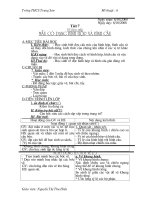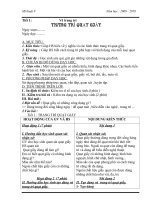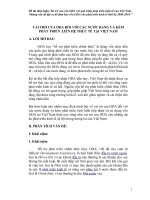18063-TÆ° vấn kỹ thuáºt xahoithongtin
Bạn đang xem bản rút gọn của tài liệu. Xem và tải ngay bản đầy đủ của tài liệu tại đây (111.7 KB, 3 trang )
Tư vấn kỹ thuật xahoithongtin.com.vn
WI-FI trên phố - thủ thuật kết nối
Ngày 17 tháng 6 năm 2008
XHTTOnline: Việc sử dụng Wi-Fi trên đường không chỉ giúp bạn giết thời gian rỗi mà còn hỗ trợ
giữ liên lạc với "đại bản doanh" cũng như đối tác để làm việc hiệu quả hơn. Các điểm truy cập Wi-
Fi có ở rất nhiều nơi: quán cà phê, phòng chờ sân bay, hiệu sách hay khách sạn... tuy nhiên không
phải lúc nào kết nối cũng được thực hiện một cách hoàn hảo bởi có khá nhiều yếu tố khiến cho
việc kết nối không thành công...
1. Hãy mở trình duyệt của bạn
Một số người có thói quen kết nối với các điểm truy cập Wifi miễn phí với thao tác bật máy tính,
thực hiện kết nối vào AccessPoint rồi bật ứng dụng quản lý email (Microsoft Outlook, Outlook
Express, Thunderbird...) để nhận thư từ. ở văn phòng hay nhà riêng, đây là quy trình hợp lý, tuy
nhiên với các điểm kết nối công cộng, nó là chưa đủ.
Hiện tại ở Việt Nam nói riêng ngoài FPT còn có Viettel, VDC cùng xây dựng các điểm Wi-Fi miễn
phí song song với các dịch vụ thu phí tư nhân ở một số khách sạn lớn. Bất kể bạn định kết nối vào
kiểu wifi nào thì nhà cung cấp đều buộc bạn phải đăng nhập trước khi sử dụng, và thao tác này chỉ
có thể thực hiện thông qua trình duyệt. Đối với những điểm truy cập không có quản lý, bạn không
cần thực hiện thao tác này, tuy nhiên số lượng điểm dạng này không nhiều.
2. Luôn luôn cập nhật thông tin mạng
Thông thường các mạng Wi-Fi miễn phí đều cung cấp mật khẩu đăng nhập trên website của công
ty chủ quản, ví dụ hoặc thậm chí hiện luôn trên website đăng nhập của điểm truy
cập.
Tuy nhiên, với các điểm phục vụ chuyên dụng như khách sạn, có thể sẽ thay đổi mật khẩu thường
xuyên để đảm bảo an ninh, chính vì thế, nếu đã đăng kí sử dụng dịch vụ, bạn có thể hỏi lễ tân để
biết những khu vực có thể truy cập (nhà ăn, phòng tiếp khách...) vì thường thì phòng riêng của
khách yêu cầu sử dụng cáp mạng thông thường.
Đối với những AccessPoint dùng khóa bảo mật WEP hay WAP (thông dụng ở gia đình hoặc các
công sở tư nhân), nếu bạn không có mật khẩu phù hợp, bạn sẽ không thể kết nối hoặc kết nối
được nhưng bị gán IP không thông dụng (khác với dãy 192.168.x.x) thường là 169.254.x.x. Đây
cũng là đặc điểm nhận diện giúp bạn biết khi nào cần hỏi mật khẩu kết nối.
3. Thử kết nối lại
Đôi khi phần mềm và phần cứng của chip quản lý Wi-Fi trên MTXT không "chung sống" hòa bình
với hệ điều hành khiến cho kết nối thường xuyên bị ngắt mà không có lý do nào cả. Giải pháp cho
vấn đề này là ngừng và khởi động lại dịch vụ quản lý WiFi của Windows XP. Cách làm như sau:
- Mở Start Menu > Control Panel, chọn "Performance and Maintenance".
- Nếu đang trong chế độ xếp theo chỉ mục, bạn chọn Administrative Tools > Services.
- Trong danh sách bên phải, kéo xuống Wireless Zero Configuration (Windows XP) và WLAN Auto
Configuration (Windows Vista).
- Nháy đúp vào mục này rồi chọn "Stop the Service" rồi "Start the Service".
- Thử kết nối lại Wifi.
Nếu vẫn không được, khởi động lại máy tính sẽ có thể giải quyết vấn đề này và hơn thế nữa, nó
đem lại cho bạn một sự khởi đầu mới mẻ.
4. Đến gần thiết bị phát sóng hơn:
Trong trường hợp gặp trục trặc trong quá trình khởi tạo hoặc duy trì kết nối với điểm truy cập nào
đó, bạn có thể đang ở quá xa thiết bị phát sóng (Access Point). Một ví dụ điển hình là nhiều khách
du lịch ở các khách sạn có WI-FI luôn phàn nàn là sóng tại phòng riêng quá yếu và thường xuyên
bị ngắt kết nối, nếu bạn cũng nằm trong số này, hãy liên hệ với lễ tân để chuyển phòng hoặc chí ít
là hỏi xem bộ phát nằm ở đâu để tiện hơn cho việc sử dụng. Thủ thuật này cũng có thể được áp
dụng trong quán cà phê hoặc các điểm truy cập công cộng khác.
Mẹo: Hiện tại có nhiều thiết bị dò WI-FI (WIFI Detector) có chức năng kiểm tra độ mạnh/yếu của
sóng rất tiện lợi, bạn có thể tìm mua ở nhiều cửa hàng trong thành phố.
5. Thuần hóa Windows Vista
Việc được bổ sung hàng loạt công cụ bảo mật, kiểm soát kết nối trong Vista đã trở thành con dao
hai lưỡi và gây khá nhiều khó khăn cho người dùng. Sau đây là một vài thủ thuật nhỏ xử lý kết nối
Wifi trên nền Vista. Sau khi kích hoạt công tắc Wi-Fi trên MTXT, Windows VISTA sẽ tự động rà
quét, nếu bắt được sóng không dây, nó sẽ nhấp nháy biểu tượng mạng. Khi đó bạn thực hiện các
bước sau:
- Nhấn chuột phải lên biểu tượng kết nối ở Taskbar như trong hình dưới:
- Sau đó chọn tiếp Connect to a Network.
- Trong danh sách hiện ra, tốt nhất nên chọn các loại "Unsecured network" bởi chúng không bị
khóa mã bảo vệ và có thể truy cập thoải mái, chú ý rằng tùy chọn trong trình đơn thả xuống phải là
"Wireless" thay vì "All" bởi những ứng dụng mạng đôi khi có thể tạo ra các kết nối LAN có dây "ảo"
dễ gây nhầm lẫn.
- Đối với các mạng không có mật khẩu bảo vệ, Windows Vista sẽ yêu cầu xác nhận trước khi hoàn
tất kết nối, bạn hãy chọn "Connect Anyway" khi được hỏi. Đối với các những mạng có đặt khóa
WPA hoặc WEP, bạn phải nhập mật khẩu vào để kết nối được thiết lập.
- Cuối cùng, bạn nhấn Finish rồi theo dõi trạng thái của biểu tượng kết nối trong Taskbar, khi biểu
tượng chuyển từ X thành 2 màn hình xanh, kết nối đã thành công, khi có thêm hình trái địa cầu tức
là kết nối có khả năng đưa bạn vào Internet.
- Trong trường hợp bạn không thấy trái địa cầu xanh xuất hiện mà đảm bảo được rằng AP mình
truy cập có kết nối Internet, hãy kiểm tra lại các thiết lập tường lửa của Windows hoặc các ứng
dụng của hãng thứ ba.
Trong một số trường hợp, nếu có sử dụng các giải pháp tường lửa, khi Windows hỏi về loại mạng
đang kết nối, bạn có thể chọn Work hoặc Private thay vì Public để giảm bớt các hạn chế về bảo
mật cho phép kết nối được hoàn tất dễ dàng hơn.